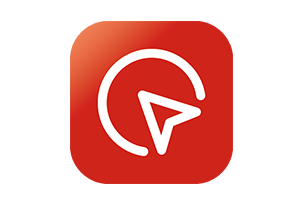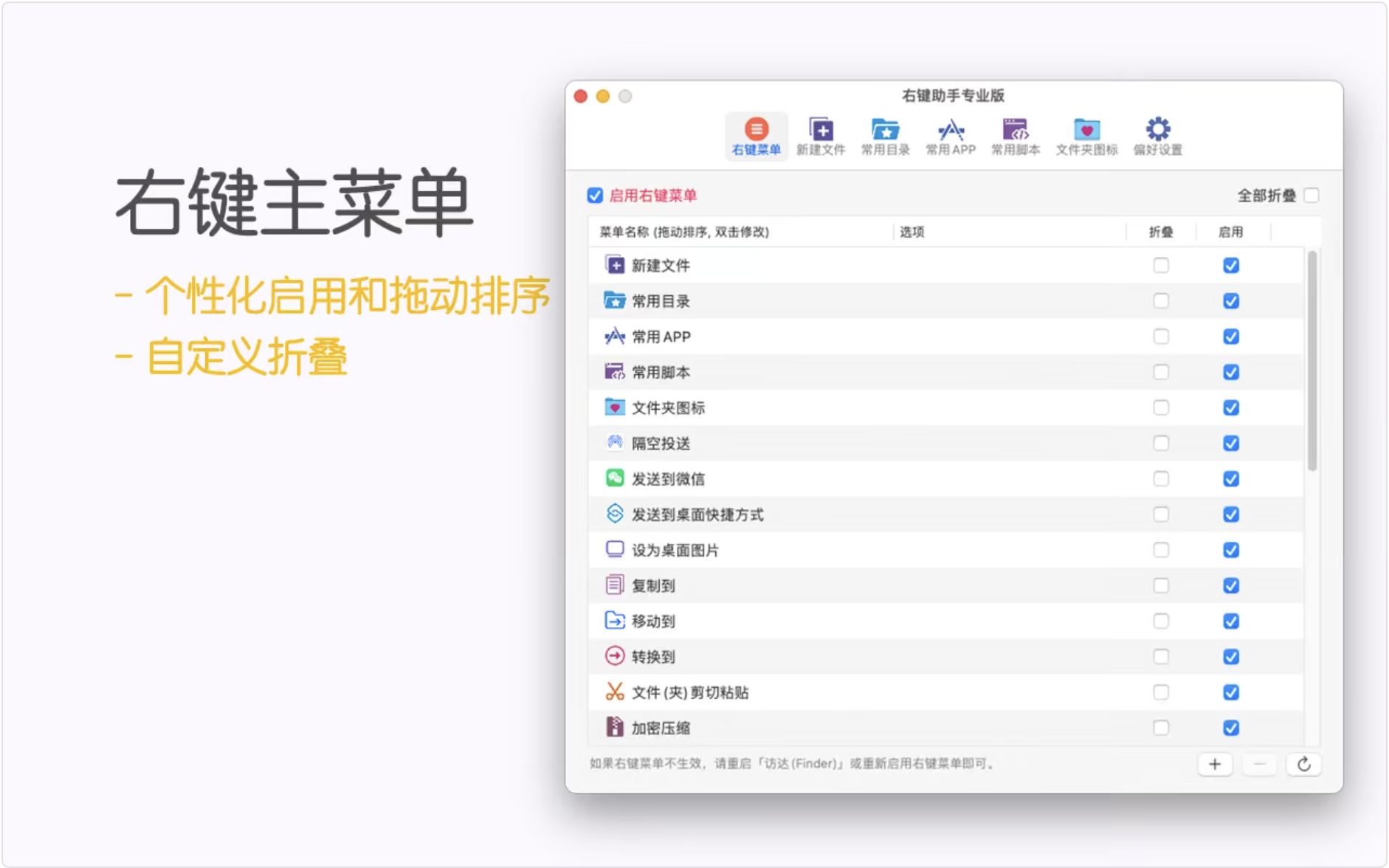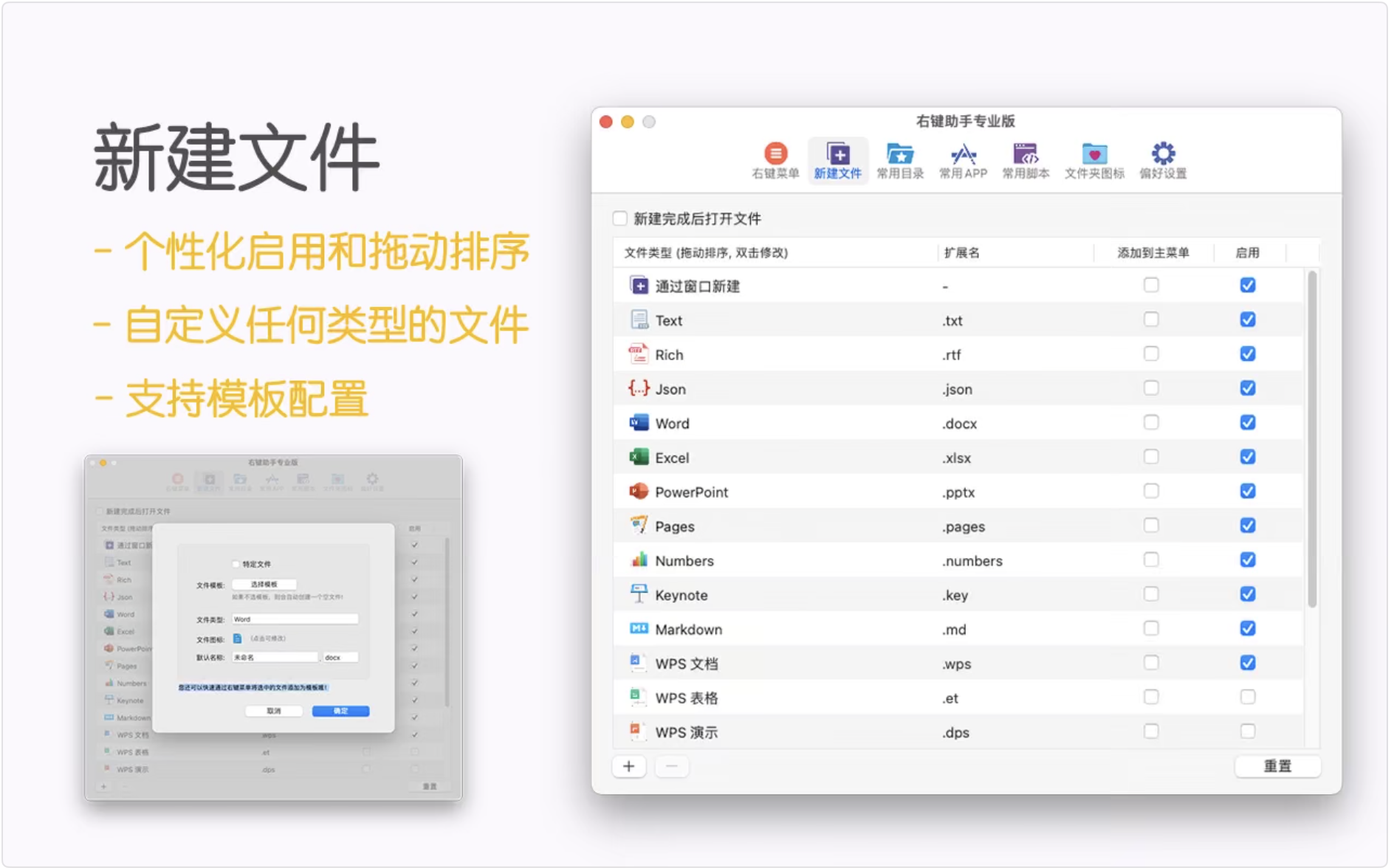Right Click Assistant Professional Edition для Mac Благодаря более чем 30 часто используемым виджетам, интегрированным в Mac, вы можете активировать любую нужную функцию одним щелчком правой кнопки мыши, что значительно повышает эффективность работы. Вы также можете настроить контекстное меню в соответствии со своими предпочтениями. Независимо от того, программист ли вы, дизайнер или любой другой специалист, если вы пользователь Mac, это правильный выбор!
Основные функции программного обеспечения следующие:
– Создать новый файл
Вы можете быстро создавать различные часто используемые файлы. Он поддерживает не только пользовательские типы файлов и шаблоны, но и специальные файлы, такие как .gitignore, полностью удовлетворяя ваши потребности в быстром создании новых файлов.
– Общие каталоги
На работе мы часто размещаем часто используемые файлы или папки на рабочем столе. Спустя долгое время вы обнаружите, что ваш рабочий стол захламлён, и найти нужный файл очень сложно. С помощью помощника правой кнопки мыши вы можете поместить часто используемые каталоги в определённое место, а затем добавить их в помощник правой кнопки мыши. Когда вы захотите открыть его в будущем, просто щёлкните правой кнопкой мыши, чтобы быстро открыть каталог и его подкаталоги. Кроме того, вы можете настроить параметры для открытия каталога через часто используемое приложение. Это очень удобно!
– Часто используемые приложения
С помощью этой функции мы можем скрыть док и поместить часто используемые приложения в контекстное меню. Это не только украсит рабочий стол, но и сделает запуск приложений очень удобным! Более того, если выбранное вами приложение поддерживает открытие файлов и папок, то, выбрав файл или папку и щёлкнув по ним правой кнопкой мыши, вы сможете открыть их через приложение. Например, разработчики могут быстро открыть нужный каталог или файл через VSCode или Android Studio, что очень удобно!
### Часто используемые сценарии
Это, безусловно, хорошая новость для разработчиков. Программа поддерживает скрипты Shell и AppleScript. Вы можете добавлять часто используемые скрипты и настраивать функции контекстного меню, что значительно повысит эффективность работы. В приложении также есть несколько встроенных примеров скриптов для изучения и использования: создание новой папки на основе файла, копирование имён файлов (папок) и сжатие файлов в формате Tar.
- Скрытие и отображение файлов
У нас всегда есть какие-то личные файлы или каталоги, которые мы не хотим показывать, поэтому сейчас мы можем использовать эту функцию, чтобы скрыть их. Кроме того, при создании снимка экрана рабочего стола, если вы не хотите, чтобы файлы на нём отображались, достаточно сначала щёлкнуть правой кнопкой мыши и скрыть все файлы, а затем отобразить их после создания снимка экрана!
– Блокировка и разблокировка файлов
Чтобы защитить ваши файлы и папки от несанкционированного доступа, например, от случайного удаления или перемещения, вы можете заблокировать их одним щелчком мыши. Также поддерживаются пакетные операции!
– Палитра цветов
Вы можете быстро выбрать цвет в любой точке экрана через контекстное меню, а затем скопировать его шестнадцатеричное или RGB-значение одним щелчком мыши. Это очень удобно!
- Перемещение в папки и из них
Вы можете быстро переместить один или несколько файлов или папок в новую папку. Вы также можете быстро переместить файлы из папки и удалить её.
– Шифрование и сжатие
Мы знаем, что системное контекстное меню не поддерживает шифрование и сжатие. С помощью контекстного меню вам нужно лишь выбрать файлы и каталоги, которые нужно сжать, щелкнуть правой кнопкой мыши, выбрать шифрование и сжатие и ввести пароль. Интерфейс очень удобный!
- Вырезать, вставлять, перемещать и копировать файлы
Если мы хотим поместить файл в другой каталог, нам достаточно сначала найти этот каталог, а затем вернуться и перетащить туда файл! С помощью помощника правой кнопкой мыши это ещё удобнее. Достаточно сначала вырезать файл, затем перейти в этот каталог и вставить его! Более того, он поддерживает быстрое перемещение и копирование часто используемых каталогов!
– Терминал или iTerm2
Если вы разработчик, вы, вероятно, часто используете эти два приложения, и, вероятно, обнаружите, что каждый раз при открытии терминала указанное вами расположение по умолчанию не соответствует желаемому, поэтому вам придётся вручную перейти в другой каталог. С помощью помощника по щелчку правой кнопкой мыши вы можете просто щёлкнуть правой кнопкой мыши в каталоге, в котором хотите открыть терминал, и он автоматически перенесёт вас туда!
– Значок папки
Если вы хотите по-другому обозначить определённые папки или вам надоели системные значки папок, вы можете изменить стиль их отображения по своему вкусу. В Помощнике правой кнопки мыши предусмотрено более 20 встроенных стилей значков, и если они вам не подходят, вы можете настроить их по своему вкусу!
– Обработка изображений
Если вы дизайнер или разработчик, вам обязательно нужно использовать эту функцию. Она позволяет быстро генерировать иконки для таких платформ, как iOS, iWatch и Android. Также поддерживается быстрая конвертация в иконки приложений для Mac AppIcon.icns. Кроме того, пакетное преобразование изображений в PNG, JPEG, BMP, TIFF, GIF и другие форматы очень удобно!
– Информация о файле
Вы можете быстро получить MD5, SHA1, SHA256 и другую информацию о выбранном вами файле.
– Отправить
Вы можете не только пересылать выбранные файлы на другие телефоны или компьютеры с помощью AirDrop, но и отправлять их в WeChat!
– Другие особенности
Помощник, вызываемый правой кнопкой мыши, также может быстро скопировать текущий путь, принудительно удалить выбранные файлы и выполнить другие функции. Убедитесь сами!
Кроме того, функция настройки помощника правой кнопки мыши очень мощная. Вы можете настроить контекстное меню в соответствии со своими предпочтениями, отключить нечасто используемые меню, а также добавить часто используемые приложения и часто создаваемые типы файлов в главное меню для повышения эффективности работы! Если вас не устраивает название строки меню по умолчанию, вы можете настроить его!
Обновление контента:
– Иконки меню можно настраивать;
- Общие скрипты добавляют команды для выбора общих каталогов;
– Исправлены некоторые известные проблемы.